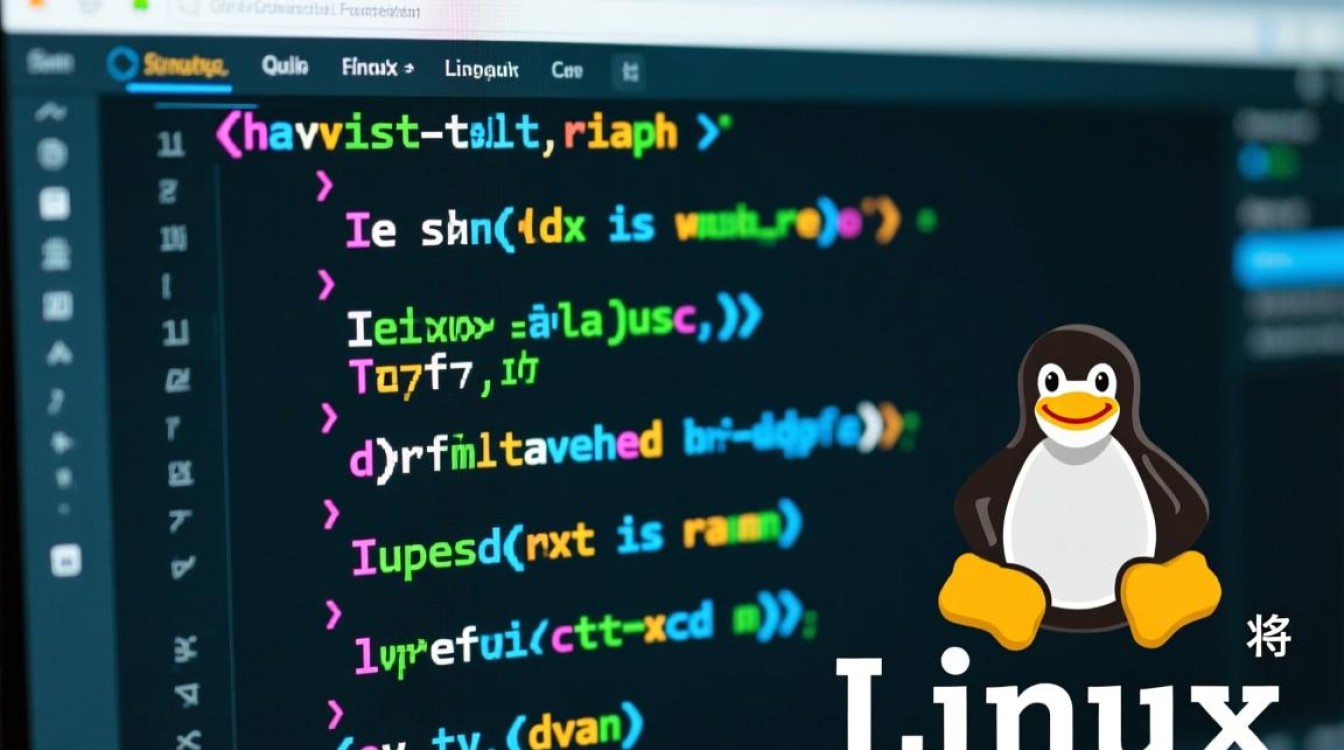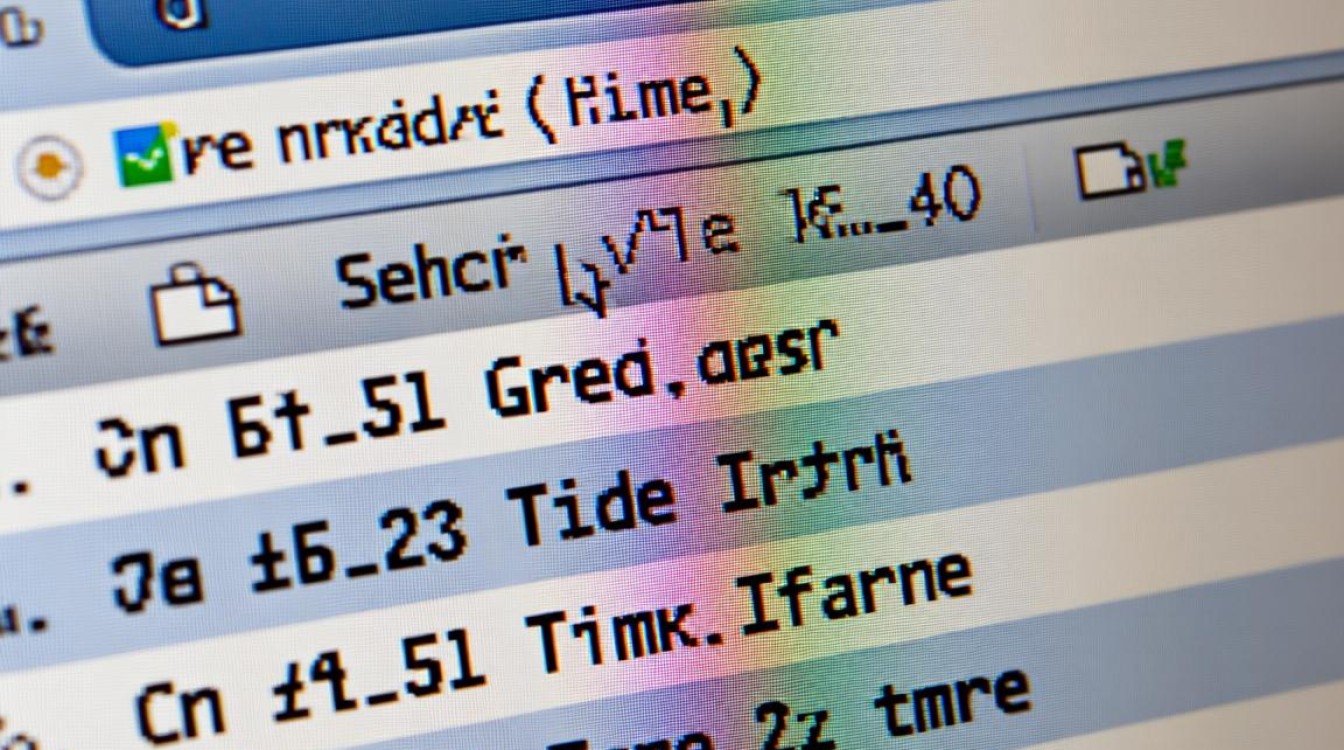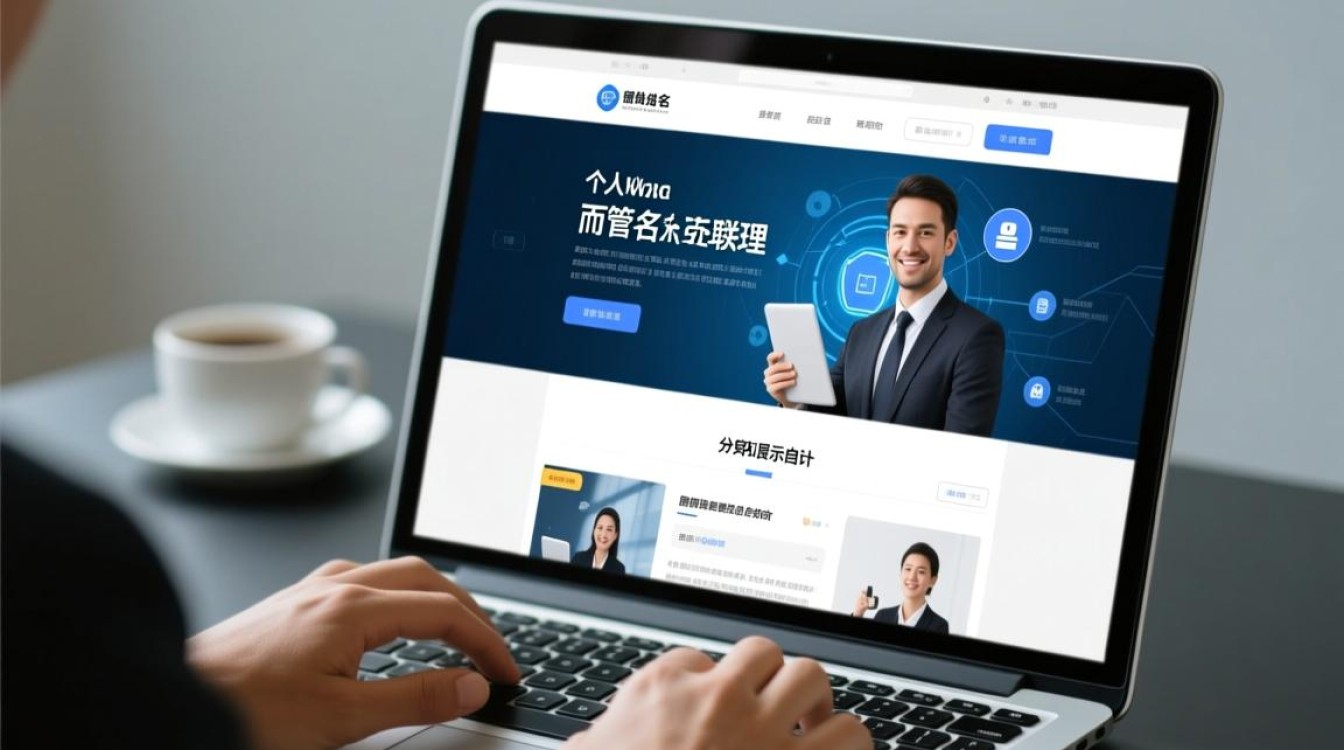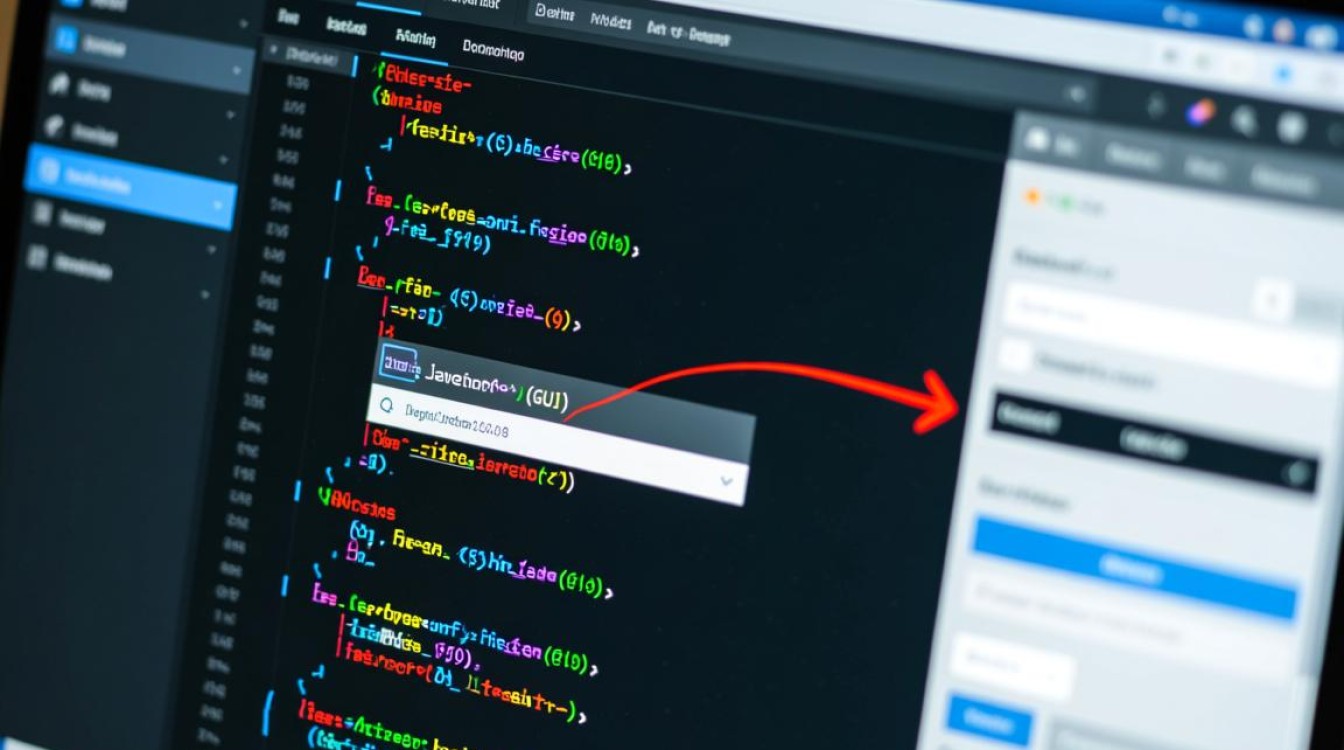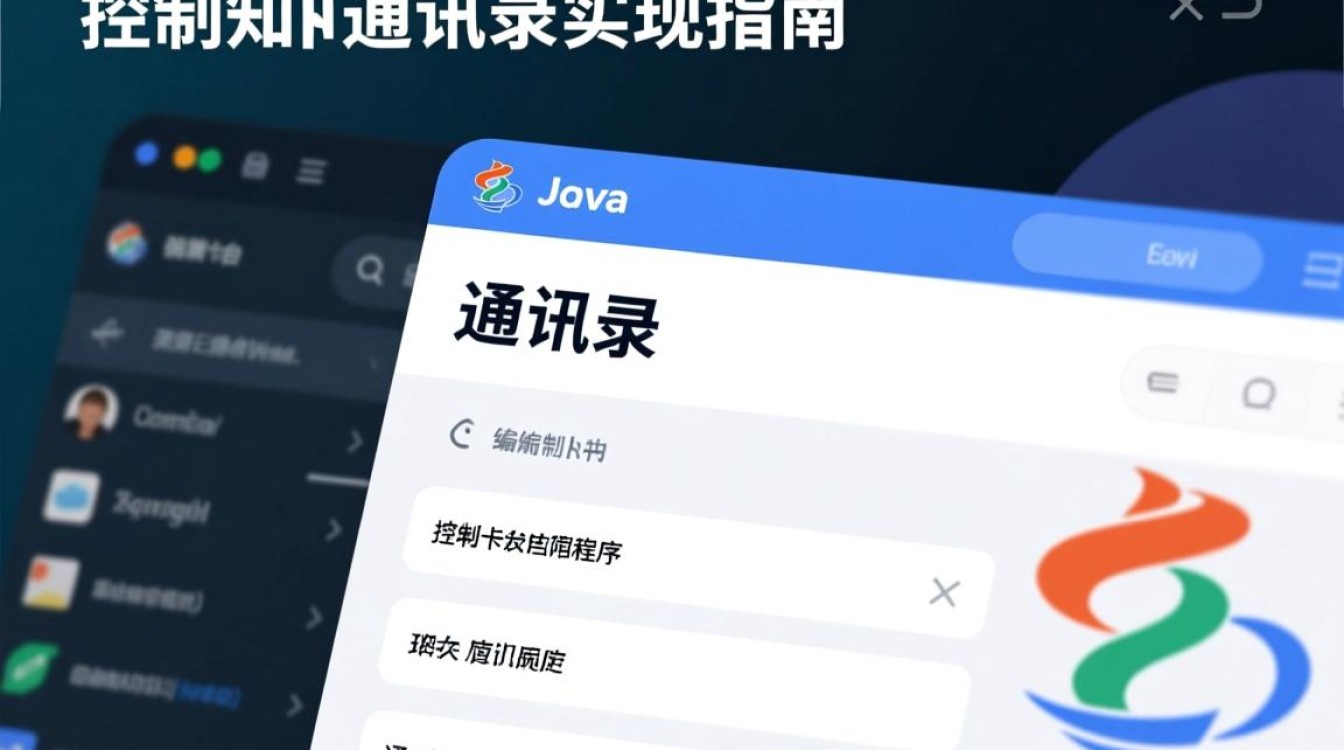在Linux系统中,GCC(GNU Compiler Collection)是最常用的编译器套件,用于将C、C++、Objective-C、Fortran、Ada等编程语言的源代码编译为可执行程序,了解GCC的版本信息对于开发人员来说至关重要,因为不同版本的GCC可能在语法支持、优化选项、标准遵循度等方面存在差异,本文将详细介绍在Linux系统中查看GCC版本的各种方法,包括命令行工具、环境变量以及相关配置文件的解读,帮助开发人员快速准确地获取编译器版本信息。

使用gcc命令直接查看版本信息
最直接的方法是通过命令行调用GCC并配合特定选项来显示版本信息,在终端中输入以下命令:
gcc --version
或者使用简写形式:
gcc -v
执行该命令后,终端会输出类似以下的信息:
gcc (Ubuntu 9.4.0-1ubuntu1~20.04.1) 9.4.0
Copyright (C) 2019 Free Software Foundation, Inc.
This is free software; see the source for copying conditions. There is NO
warranty; not even for MERCHANTABILITY or FITNESS FOR A PARTICULAR PURPOSE.
```中,第一行显示GCC的版本号(如9.4.0)及发行版相关信息(如Ubuntu),第二行是版权声明,第三行说明软件性质,对于大多数开发场景,`--version`选项已足够满足需求。
### 二、使用g++命令查看C++编译器版本
如果需要专门检查C++编译器(g++)的版本,可以使用类似的命令:
```bash
g++ --version或
g++ -v
在大多数Linux发行版中,g++与GCC共享核心版本,因此输出内容与gcc命令基本一致,但会明确标识为g++编译器,这对于需要确认C++标准支持(如C++11、C++14等)的开发者尤为重要。
通过环境变量获取编译器路径
有时需要确认GCC的实际安装路径或可执行文件位置,可以通过环境变量$PATH来查找:
which gcc
该命令会输出GCC可执行文件的绝对路径,
/usr/bin/gcc结合ls -l命令可以进一步查看符号链接信息:
ls -l $(which gcc)
输出可能如下:

lrwxrwxrwx 1 root root 5 10月 26 10:30 /usr/bin/gcc -> gcc-9这表明当前系统默认使用的是gcc-9版本,若需查看所有已安装的GCC版本,可使用:
ls /usr/bin/gcc*
通常会列出gcc、gcc-5、gcc-7、gcc-9等文件,对应不同的版本分支。
使用gcc编译选项验证版本
在某些情况下,可能需要在编译代码时动态获取GCC版本信息,可以通过预定义宏实现这一功能,创建一个测试文件version_test.c:
#include <stdio.h>
int main() {
printf("GCC version: %d.%d.%d\n", __GNUC__, __GNUC_MINOR__, __GNUC_PATCHLEVEL__);
return 0;
}
使用以下命令编译并运行:
gcc version_test.c -o version_test && ./version_test
输出结果将显示GCC的主版本号、次版本号和修订号,
GCC version: 9.4.0这种方法在需要程序自动适配编译器特性的场景中非常实用。
检查GCC配置文件
GCC的配置信息通常存储在特定目录中,可以通过以下路径查看:
- 系统级配置:
/usr/lib/gcc/<arch>/<version>/目录下的install.cfg或gcc.spec文件。 - 用户级配置:
~/.config/gcc/目录中的配置文件(如果存在)。
查看GCC 9的配置信息:cat /usr/lib/gcc/x86_64-linux-gnu/9/options.mk
该文件会列出GCC的默认编译选项和目标平台信息。
多版本GCC的管理工具
当系统中安装多个GCC版本时,可以使用工具如update-alternatives来管理默认版本:

sudo update-alternatives --config gcc
该命令会列出所有已注册的GCC版本,并允许用户选择默认使用的版本。
There are 2 choices for the alternative gcc (providing /usr/bin/gcc).
Selection Path Priority Status
------------------------------------------------------------
* 0 /usr/bin/gcc-9 9 auto mode
1 /usr/bin/gcc-7 7 manual mode
2 /usr/bin/gcc-9 9 manual mode
Press <enter> to keep the current choice[*], or type selection number:输入选择编号后,系统会更新默认的GCC版本。
常见问题与解决方案
-
命令未找到错误
若提示bash: gcc: command not found,表明GCC未安装,可通过以下命令安装:sudo apt update && sudo apt install build-essential # Debian/Ubuntu sudo yum groupinstall "Development Tools" # CentOS/RHEL
-
版本信息不显示
检查$PATH环境变量是否包含GCC安装路径(通常为/usr/bin),或确认是否为别名:alias | grep gcc
-
多版本混淆
使用gcc -v输出的配置行(如Configured with: ...)可以查看详细的编译配置,帮助区分不同版本的差异。
不同Linux发行版的版本查看差异
虽然核心命令一致,但不同发行版可能存在细微差异:
| 发行版 | 推荐安装命令 | 版本文件路径示例 |
|---|---|---|
| Ubuntu/Debian | sudo apt install gcc |
/usr/bin/gcc-$(gcc -dumpversion) |
| CentOS/RHEL | sudo yum install gcc |
/usr/bin/gcc-$(gcc -dumpversion) |
| Arch Linux | sudo pacman -S gcc |
/usr/bin/gcc |
| Fedora | sudo dnf install gcc |
/usr/bin/gcc |
在Linux系统中查看GCC版本是开发过程中的基础操作,掌握多种方法可以提高效率,通过gcc --version命令可以快速获取版本号,通过环境变量和配置文件可以深入了解编译器细节,而多版本管理工具则能灵活切换不同编译环境,对于需要精确控制编译特性的项目,建议结合版本号和预定义宏进行验证,确保代码在不同版本的GCC下能够正确编译和运行,无论是日常开发还是系统维护,熟悉这些方法都能帮助开发人员更好地利用GCC的强大功能。